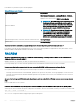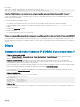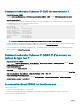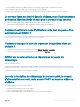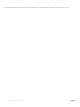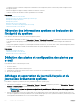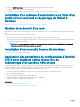Users Guide
3 Si vous utilisez l'iDRAC Service Module, exportez le journal Lifecycle vers le journal du système d'exploitation. Pour plus d'informations,
voir Utilisation de l’iDRAC Service Module.
Interfaces de mise à niveau du micrologiciel iDRAC
Utilisez les interfaces suivantes pour mettre à jour le micrologiciel iDRAC :
• l'interface Web iDRAC
• CLI RACADM (iDRAC et CMC)
• Progiciel de mise à jour Dell (DUP - Dell Update Package)
• Interface Web CMC
• Services à distance Lifecycle Controller
• Lifecycle Controller
• Dell Remote Access Conguration Tool (DRACT)
Exécution d’un arrêt normal
Pour exécuter un arrêt normal, dans l’interface web d’iDRAC, accédez aux emplacements suivants :
• Présentation générale > Serveur > Alimentation/Thermique > Conguration de l’alimentation > Contrôle de l’alimentation. La page
Contrôle de l’alimentation s’ache. Sélectionnez Arrêt normal et cliquez sur Appliquer.
• Présentation > Serveur > Alimentation/Thermique > Surveillance de l’alimentation. Dans le menu déroulant Contrôle de
l’alimentation, sélectionnez Arrêt normal, puis cliquez sur Appliquer.
REMARQUE
: Toutes les options d’alimentation dépendent du système d’exploitation hôte. Pour qu’elles fonctionnent
correctement, vous devez procéder dans le système d’exploitation aux modications requises. Par exemple, dans RHEL 7.2, l’outil
Gnome-tweak-tool.
Pour plus d’informations, voir l’Aide en ligne d’iDRAC.
Création d'un compte utilisateur Administrateur
Vous pouvez modier le compte utilisateur Administrateur par défaut ou créer un compte d'administrateur. Pour modier le compte
d'administrateur local, voir Modication des paramètres du comptes d'administrateur.
Pour créer un compte d'administrateur, voir les sections suivantes :
• Conguration des utilisateurs locaux
• Conguration des utilisateurs d'Active Directory
• Conguration d'utilisateurs LDAP générique
Lancement de la console distante du serveur et
montage d’un lecteur USB
Pour lancer la console distante et monter un lecteur USB :
1 Connectez un lecteur Flash USB (avec l'image nécessaire) à la station de gestion.
2 Utilisez les méthodes suivantes pour lancer la console virtuelle via l'interface Web iDRAC :
• Allez à Présentation générale > Serveur > Console virtuelle et cliquez sur Lancer la console virtuelle.
• Accédez à Présentation générale > Serveur > Propriétés et cliquez sur Lancer sous Prévisualisation de la console virtuelle.
Le Visualiseur de console virtuelle s'ache.
3 Dans le menu File (Fichier), cliquez sur Virtual Media (Média Virtuel) > Launch Virtual Media (Lancer Média Virtuel).
Scénarios de cas d'utilisation
357